File PDF letti in Adobe Reader, pagine visitate su Internet con il browser, email lette con il client di posta, documenti e fogli di calcolo aperti con Office, immagini in preview sul sistema e tanto tanto altro ancora. Ogni azione effettuata sul PC lascia tracce invisibili ai più, ma che con pochi clic di mouse riaffiorano a raccontare l’uso che l’utente ha fatto del computer.
In questo modo, la privacy dell’utente è minata da queste che potrebbero essere considerate come delle spie in grado di rivelare dati importanti, che normalmente si vorrebbero tenere nascosti. Per ovviare a questo problema e pulire in un sol colpo tutte le tracce lasciate dai vari software nel PC, nasce BleachBit.
Il software è in italiano e fa parte di un progetto open, con il codice è rilasciato con licenza GPL. Il suo uso è gratuito ed è adatto anche ai neofiti del PC, in quanto permette di agire sulle cache di sistema e dei software con un solo clic. Inoltre, non è solo capace di pulire le cache di sistema, ma è anche capace di epurare oltre 90 applicazioni come Firefox, IE, Adobe Reader, Adobe Flash, Chrome, Opera, RealPlayer e molti altri . Grazie poi alla community e all’aggiornamento automatico del file winapp2.ini si può arrivare a una compatibilità con oltre 500 software, a ciascuno dei quali corrisponde un cleaner apposito.
Dopo aver scaricato l’eseguibile, l’installazione si avvia con un doppio clic. Il wizard che si presenta parla italiano, per cui è facile muoversi fra i differenti step senza troppe difficoltà. Pochi clic e l’applicativo è installato.
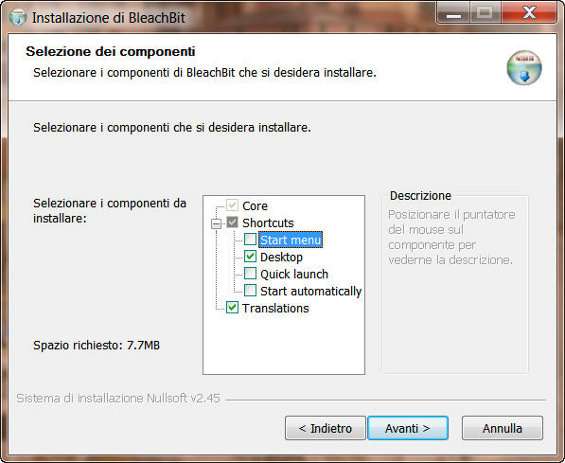
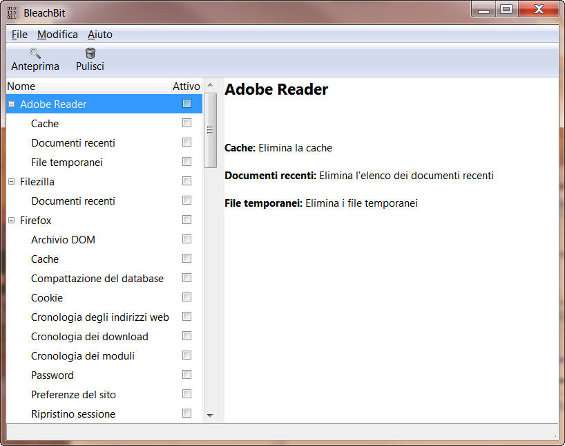
All’avvio BleachBit riconoscerà i software installati sul PC e compatibili con la cancellazione delle tracce e li elencherà nella colonna di sinistra. A questo punto, è sufficiente inserire un segno di spunta accanto al nome del programma che si vuole pulire, per selezionare in automatico tutte le sue sottosezioni, come cache, documenti recenti, file temporanei e via discorrendo. Per chi è più avvezzo agli strumenti informatici, c’è anche la possibilità di selezionare dei singoli programmi le sole voci da sottoporre a cancellazione. Così, ad esempio, per Firefox è possibile eliminare la cache, lasciando ad esempio intatti i cookie.
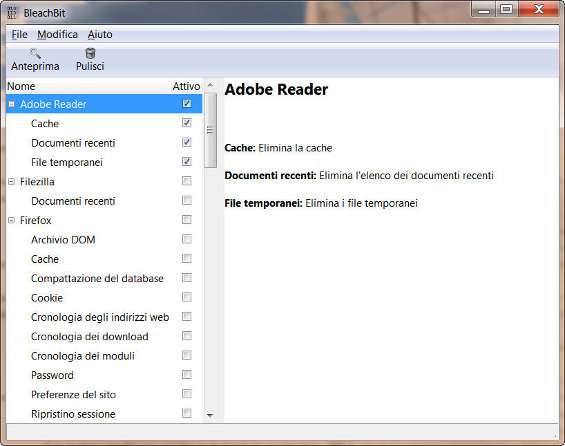
In alcuni casi il processo di individuazione dei file da eliminare potrebbe essere un po’ più lungo del normale. Questo accade se si selezionano voci come, ad esempio, Scansione approfondita , Sistema , Windows Explorer e altre. In questi casi compare una schermata che avverte del possibile rallentamento delle operazioni, ma è sufficiente cliccare su OK per procedere comunque.
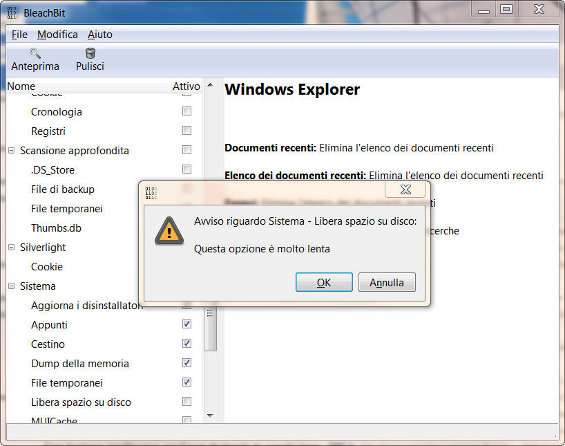
È anche possibile vedere un’anteprima dei file che verranno rimossi e delle voci di registro che verranno pulite, per analizzare anche quanto si andrà a recuperare in termini di spazio. Per ottenere queste informazioni, cliccare sul pulsante Anteprima , dopo aver selezionato quale software ripulire dalla colonna di sinistra.

A questo punto, è sufficiente un clic su Pulisci per pulire il computer da tutte le tracce lasciate dai programmi selezionati o dal sistema stesso. Una finestra di conferma chiederà all’utente le sue reali intenzioni. Per procedere, cliccare su Elimina .
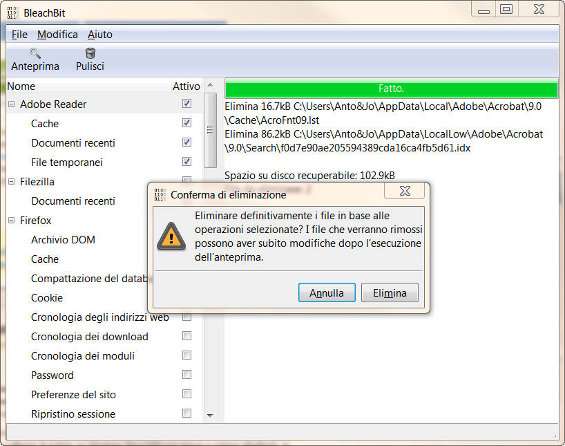
Inoltre, i file cancellati possono essere sovrascritti, per impedirne il recupero a posteriori e per aumentare così il livello di privacy. Affinché ciò avvenga, bisogna però impostarne l’opzione in Modifica/Preferenze , dove selezionare poi Sovrascrivere i file per impedirne il recupero dal pannello Generale . Sempre qui, è possibile selezionare l’opzione Scarica e aggiorna i pulitori dalla comunità (winapp2.ini) per ottenere oltre 500 nuovi cleaner per i programmi più diffusi. Confermare con un clic su Chiudi .
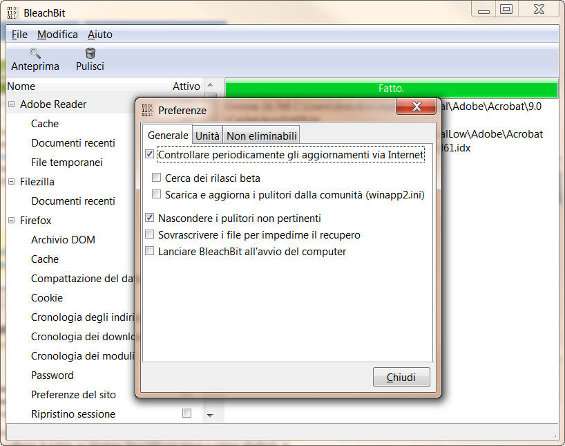
Sempre dalle Preferenze , è possibile cliccare sulla scheda Unità per scegliere una cartella per ogni unità sulla quale sovrascrivere lo spazio libero. In Non eliminabili , invece, si possono impostare i percorsi di esclusioni, nei quali il software non deve effettuare analisi ed eliminazioni di file.
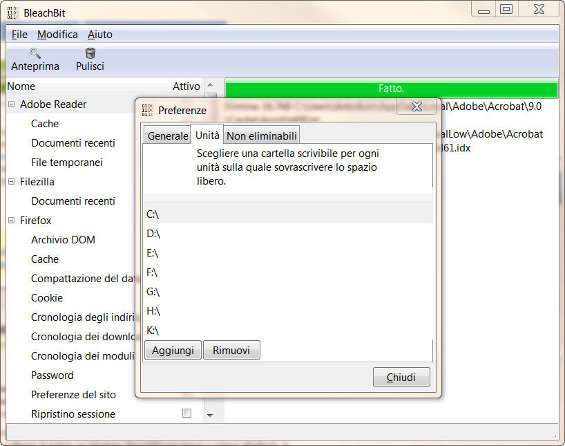
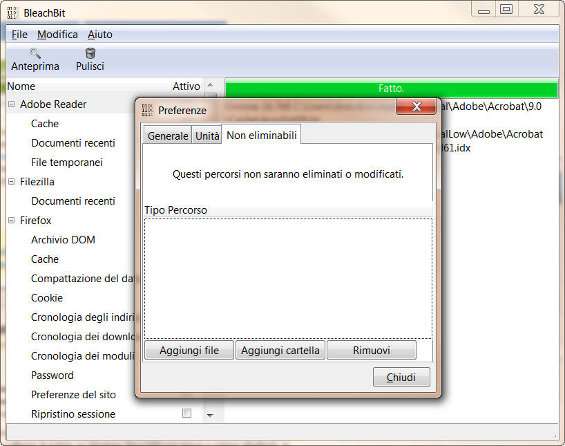
Infine, dal menù File è possibile sovrascrivere i file che si vuole far sparire ( Sovrascrivi file ), eliminare in modo sicuro le cartelle ( Elimina le cartelle ) e pulire lo spazio libero da eventuali tracce analizzabili ( Pulisci lo spazio libero ).
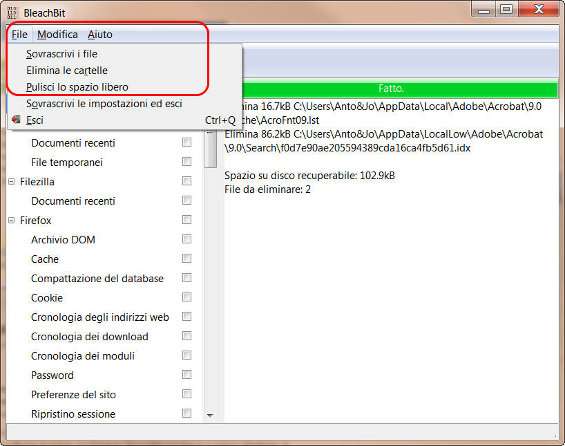
Insomma, BleachBit si propone come alternativa open di CCleaner e sembra un progetto destinato a crescere nel tempo. Alcune carenze sono comunque individuabili nella mancanza di una procedura di analisi automatica e nell’impossibilità di annullare le modifiche e recuperare quanto eliminato per errore.